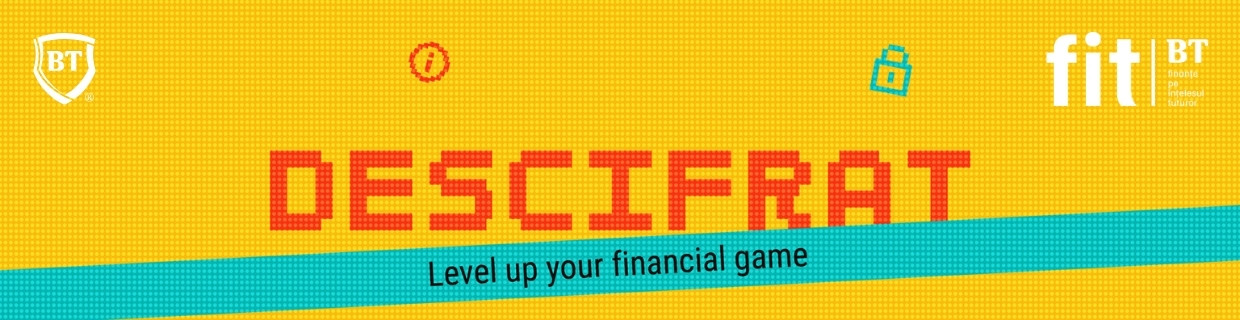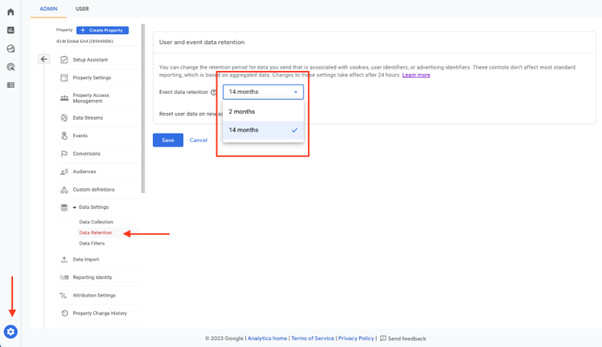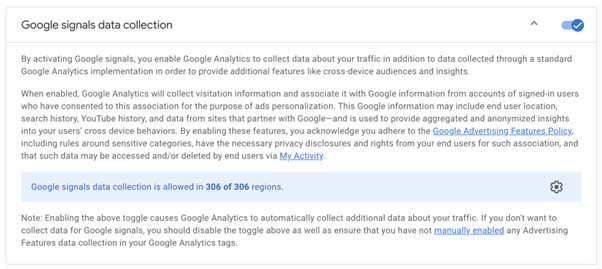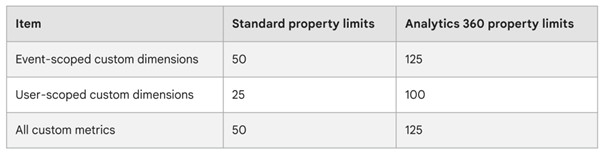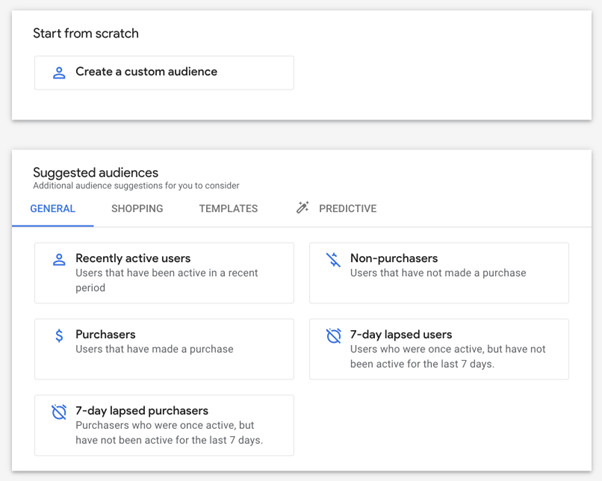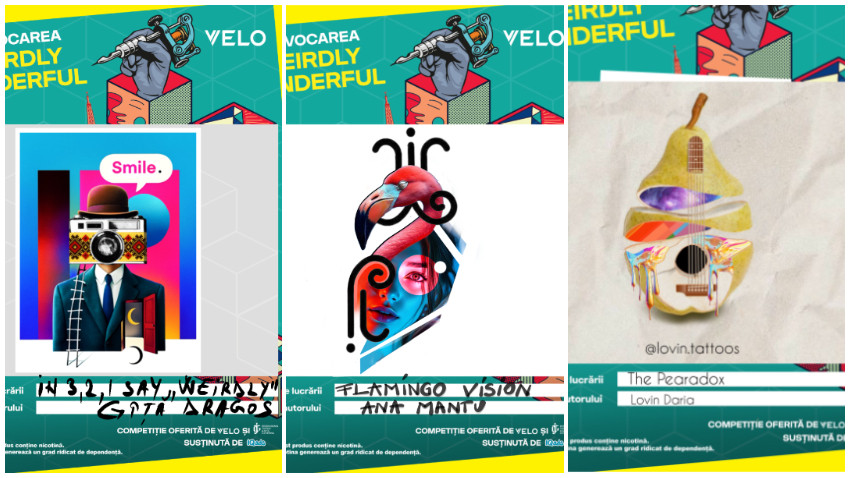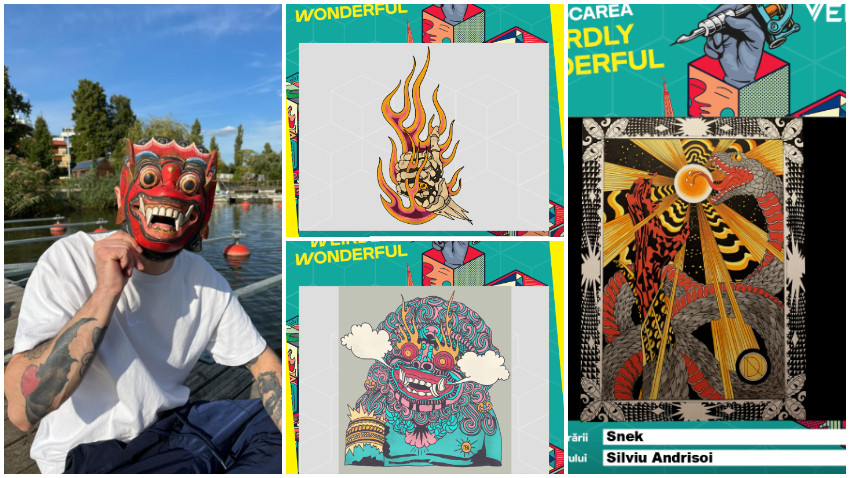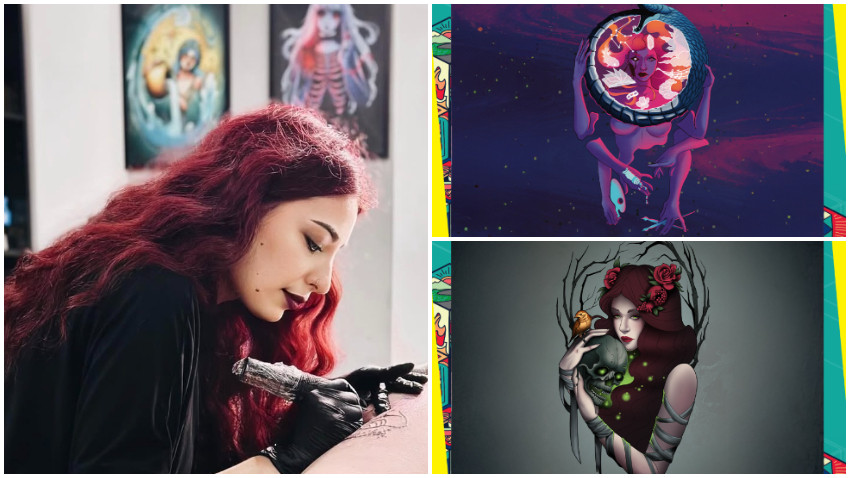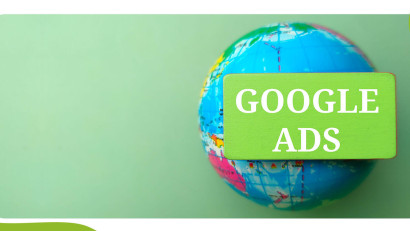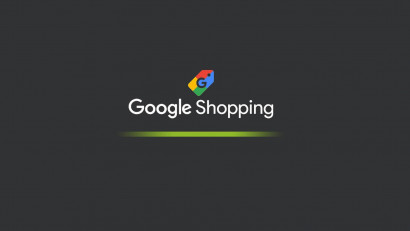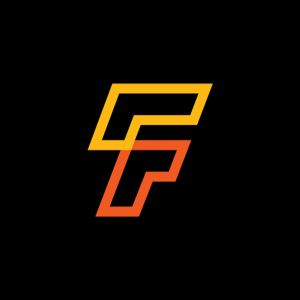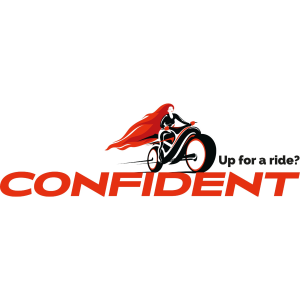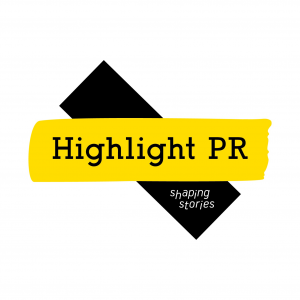Ai finalizat implementarea contului de Google Analytics 4?
Dacă răspunsul este da, iată o serie de insighturi relevante despre principalele configurări care te vor ajuta în analiza datelor.
Chiar dacă încă ești în procesul de configurare a contului tău de Google Analytics 4, parcurge alături de noi cei mai importanți pași pentru a obține o imagine de ansamblu a ecosistemului tău online.
Pentru a profita la maximum de serviciul Google Analytics 4, trebuie să îți adaptezi implementarea în funcție tip de business. Vei descoperi informații relevante despre cele mai importante setări pe care trebuie să le efectuezi după finalizarea implementării.
Probabil știi deja că Universal Analytics (fosta versiune Google Analytics) va înceta să mai înregistreze date începând cu 1 iulie 2023. Dacă ai nevoie de ajutor cu implementarea, avem vești bune pentru tine. Echipa de Digital Marketing a Zitec s-a ocupat deja de implementarea Google Analytics 4 pentru portofoliul său de clienți și suntem mai mult decât bucuroși să te ajutăm și pe tine.
Cele mai importante cinci setări post-implementare GA4
1. Data retention
Admin -> Data Settings -> Data Retention.
Îți recomandăm să faci această setare alături de un Data Protection Officer sau cu echipa ta de Legal.
Data Retention îți permite să setezi perioada de timp înainte ca datele la nivel de utilizator și la nivel de eveniment stocate de Google Analytics să fie șterse automat de pe serverele Analytics.
2. Service Linking
Este una dintre cele mai simple acțiuni pe care le poți face, însă are un impact important asupra colectării datelor.
Ce servicii poți conecta cu GA4? Iată câteva dintre cele mai importante:
- Google Ads (serviciul de publicitate al Google);
- Google Search Console;
- Merchant Center;
- Display & Video 360.
Conectarea altor servicii permite ca datele să fie transmise cu ușurință de la serviciul respectiv către GA4. De asemenea, îți permite să analizezi date suplimentare pentru a lua decizii mult mai bine informate.
3. Google Signals
Sub Admin -> Data Settings -> Data Collection, vei găsi funcția Google Signals.
Aceasta este o altă setare-cheie a ecosistemului GA4.
„Semnalele Google sunt date ale sesiunilor de pe site-uri și aplicații pe care Google le asociază cu utilizatorii care s-au conectat la conturile lor Google și care au activat personalizarea anunțurilor. Această asociere de date cu utilizatori autentificați este utilizată pentru a permite raportarea cross-device, remarketing cross-device și exportul conversiilor cross-device către Google Ads”, conform Google.
Ce trebuie reținut? Nu vei putea accesa unele rapoarte cu care erai obișnuit în UA dacă nu activezi Google Signals.
Iată câteva exemple de rapoarte ce vor lipsi:
- Rapoartele demografice și de interese - Google Signals îți permite să analizezi vârsta medie a utilizatorilor care îți vizitează site-ul;
- Listele de remarketing pentru Google Ads - Google Signals te va ajuta să creezi audiențe de remarketing pentru a interacționa din nou cu utilizatorii cheie în Google Ads.
4. Event setup
Evenimentele pot oferi informații despre tranzacții, utilizatori sau performanță. Deoarece poți crea o gamă vastă de evenimente, va trebui să fii atent atunci când îți creezi arhitectura de tracking.
Pentru a îmbunătăți colectarea de date, trebuie să:
- Implementezi corect proprietatea;
- Setezi corespunzător GA4;
- Configurezi evenimentele.
Hai să povestim puțin despre cel de-al treilea punct.
Tipuri de evenimente
Există patru tipuri de evenimente în GA4:
- Automatically collected events;
- Enhanced measurement events;
- Recommended events;
- Custom events.
Primele două tipuri de evenimente ar trebui să fie colectate automat dacă ai efectuat corect configurarea inițială pentru proprietate. În continuare ne vom concentra asupra ultimelor două.
Recommended events
Acestea pot activa funcționalități suplimentare ale GA4 odată implementate. Există câteva evenimente generale, valabile pentru toate tipurile de verticale de business, cum ar fi login, purchase, search, și evenimente specifice, cum ar fi add_payment_info, add_to_cart și refund pentru verticala eCommerce.
Nu vei avea nevoie de nicio configurare suplimentară pentru a utiliza aceste evenimente disponibile în rapoartele GA4. Acestea pot oferi informații importante despre acțiunile utilizatorilor. Motivul pentru care nu sunt urmărite automat este legat de modul în care este construită fiecare platformă.
Custom events
Acestea reprezintă cheia pentru personalizarea rapoartelor GA4 în funcție de specificul businessului tău. Atunci când configurezi evenimente custom, asigură-te că verifici documentația oficială privind limitele de colectare a evenimentelor.
Evenimentele custom sunt, de obicei, asociate cu date adiționale numite event parameters. Să luăm un exemplu pentru a face lucrurile mai clare. Să spunem că evenimentul pe care dorim să-l urmărim este „donation”, un parametru ar putea fi „donation_amount” sau „donor_status”.
În GA4 se pot trimite date de eveniment împreună cu parametrii suplimentari în mai multe moduri. Două dintre cele mai comune sunt:
- Introducerea codului evenimentului în codul site-ului;
- Utilizarea unui tool de gestionare a tagurilor (Google Tag Manager, de exemplu).
Trimiterea evenimentelor reprezintă doar prima parte a ecuației. Având în vedere că parametrii pe care îi trimitem către GA4 pot reprezenta orice, trebuie să îi explicăm lui Google ce anume îi trimitem. Această explicație vine sub forma dimensiunilor și a parametrilor personalizați (custom dimensions & custom metrics). Configurarea evenimentelor custom necesită o strategie de tracking bine pusă la punct. Motivul? Ai acces la un număr limitat de custom metrics & dimensions. (vezi tabelul de mai jos)
(Sursa: [GA4] Custom dimensions and metrics - Analytics Help)
Fiecare business are un scenariu de implementare specific. Însă, pe scurt, pașii de bază sunt următorii (folosind Google Tag Manager):
- Decide-te asupra arhitecturii de tracking și fă o listă cu evenimentele și parametrii necesari;
- Setează event tag-ul GA4 prin selectarea Google Analytics: GA4 Event tag template in GTM (Google Tag Manager);
- Adaugă parametrii adiționali necesari în câmpul corespunzător (în procesul de configurare a tagului);
- Adaugă triggerul tagului, testează tagul și implementează-l live pe site-ul tău;
- Configurează custom dimensions & metrics necesari în GA4, după cum urmează: Admin -> Custom definitions -> Create custom dimensions/metrics. Aici va trebui să specifici un nume, un domeniu de aplicare și o descriere (opțional) și să selectezi parametrul evenimentului real (trimis prin GTM);
- Asigură-te că verifici acuratețea trackingului în următoarele zile după implementare.
Dacă ai nevoie de ajutor în ceea ce privește detaliile tehnice ale implementării, echipa de Digital Marketing a Zitec este doar la un e-mail distanță.
5. Audience creation
După ce am discutat despre Google Signals (vezi punctul de mai sus), știm că trebuie să activăm această funcție pentru a beneficia de ea. În plus, am aflat că este esențial să conectăm GA4 cu Google Ads pentru a permite transferul de date între cele două platforme.
Iată check list-ul tău:
- Conectează GA4 cu Google Ads;
- Activează Google Signals.
Acum ești gata să creezi audiențe. Pentru a crea o nouă audiență, va trebui să accesezi Admin -> Audiences -> New Audience.
Ți se va deschide interfața de creare a audiențelor. Dacă ești familiarizat cu interfața UA, vei observa că există diferențe destul de pregnante dintre aceasta și interfața GA4.
Primul lucru pe care îl vei observa este că fie ai opțiunea de a alege „Audiențe sugerate”, unde Google îți oferă un sprijin în setup, fie alegi varianta „Creează o audiență personalizată”, care nu este ghidată și îți pune la dispoziție toate opțiunile. Documentația oficială precizează că „există o limită de 100 de audiențe per proprietate”. (Soursa: [GA4] Create, edit, and archive audiences - Analytics Help)
Este un număr mic chiar și pentru IMM-uri, iar companiile mai mari vor resimți mult mai puternic impactul acestei limitări. Vei avea nevoie de un plan pentru a gestiona această zonă, valorificând la maximum limita de audiențe disponibilă.
Un aspect important privind configurarea unei audiențe este selectarea unui Membership duration potrivit pentru afacerea ta (numărul de zile în care utilizatorul tău va face parte din listă).
Chiar dacă vorbim despre audiențe, evenimente sau o altă configurație custom, trebuie să te asiguri că toate datele sunt colectate în mod corespunzător pentru nevoile tale de business. Fiecare informație ar putea fi utilă pentru a lua decizii cu privire la site-ul sau afacerea ta. Echipa de Digital Marketing a Zitec te poate ajuta să configurezi toate datele pe care dorești să le urmărești în Google Analytics 4.
Acestea sunt doar câteva dintre opțiunile disponibile în GA4. Există mult mai multe funcții despre care putem vorbi. Sperăm că acest articol te va ajuta să îți îmbunătățești arhitectura de tracking și să obții insighturi mai bune despre businessul tău!